アルペジエーターを使いこなそう
アルペジエーターにはさまざまな設定が用意されています。
これらをこまかく設定していくことでより自分のイメージに合ったアルペジオフレーズを作ることができます。
今回は前回よりも少し細かい設定をご紹介していきます。
アルペジエーターの簡単な使い方はこちらの記事「アルペジエーターで簡単にアルペジオを作ってみよう」をご参照ください
こちらで音の強さやタイミング、長さなどを調整することができます。
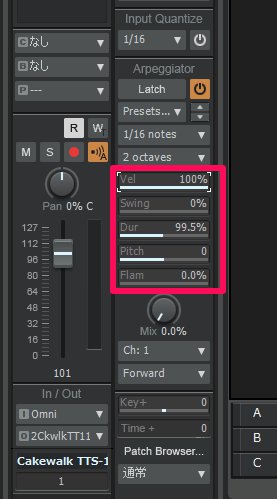
「Vel」音の強さ、通常は100%にしておきましょう。
「Swing」%を設定して音をスウィングさせることができます。
「Dur」音の長さを変更できます。私はアルペジオではここをよく設定します。長さを短くして歯切れをよくしたり、逆に長くしてふぉわふぉわ感を出したりなど使えます。
「Pitch」音程を変更できます。
「Flam」音にフラム効果(装飾音符のような前打音)が付きます。
こちらはプリセットを開くことができます。
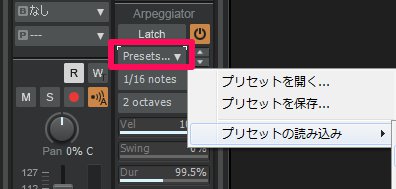
なんと楽器ごとのバッキングやフレーズなのどの奏法が収録されています!これはアルペジエーターだけで結構作れてしまうのでは!?
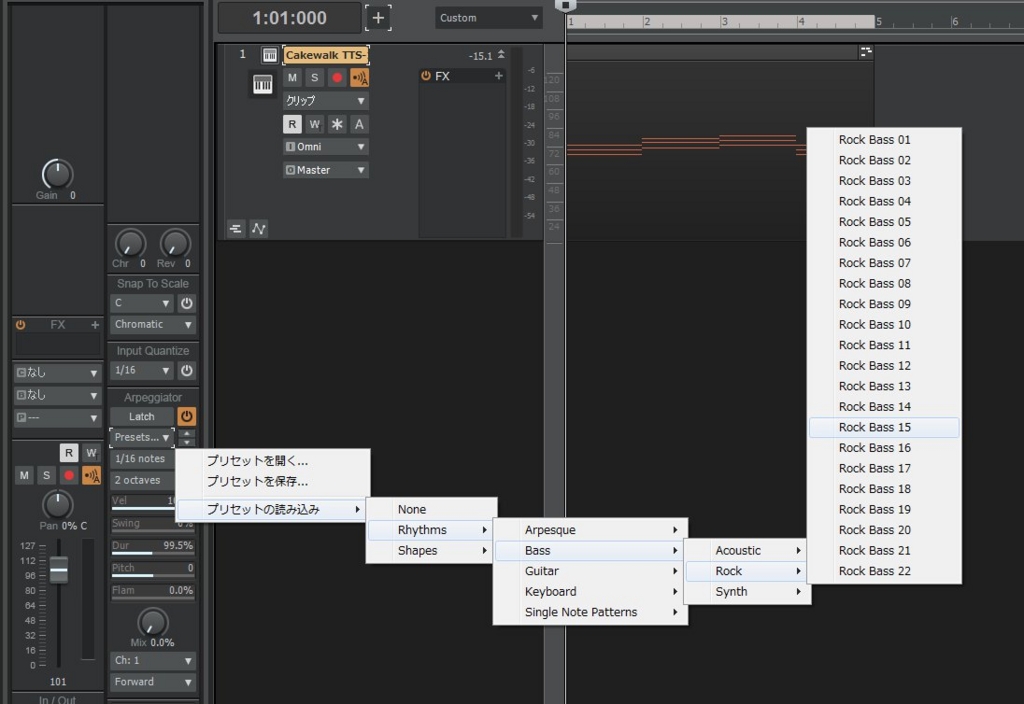
こちらはちょっと変わった効果で、アルペジオに変更した音と変更前の音を混ぜ合わせることができるツマミです。通常は左側0.0%でアルペジオの音だけが鳴るようになっています。
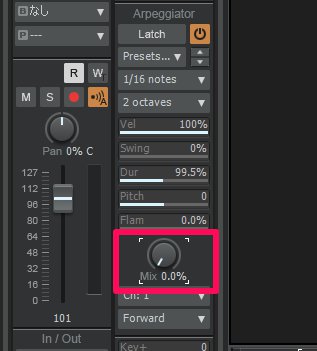
これを約50%くらいにしてみると・・・アルペジオとアルペジオに変換される前の全音符で伸ばしているコードの音が同時に流れました。アレンジで徐々にコードの音がアルペジオに変っていくという効果を出すという感じで使ったら面白そうです。
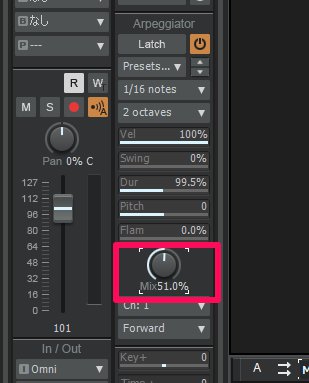
最後はアルペジオの反映です。これはホントによく使える機能になります。
通常はアルペジオを設定しても元のコードの音には変化がありません。
でも実際の分散された音を見てみてさらに音を変えたりアレンジしたいという時にこの機能が使えます。
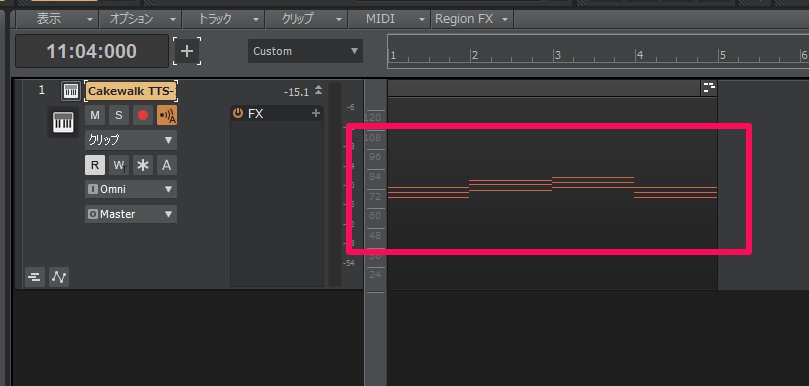
MIDIのクリップの上で右クリックして「クリップにバウンス」を選択します。
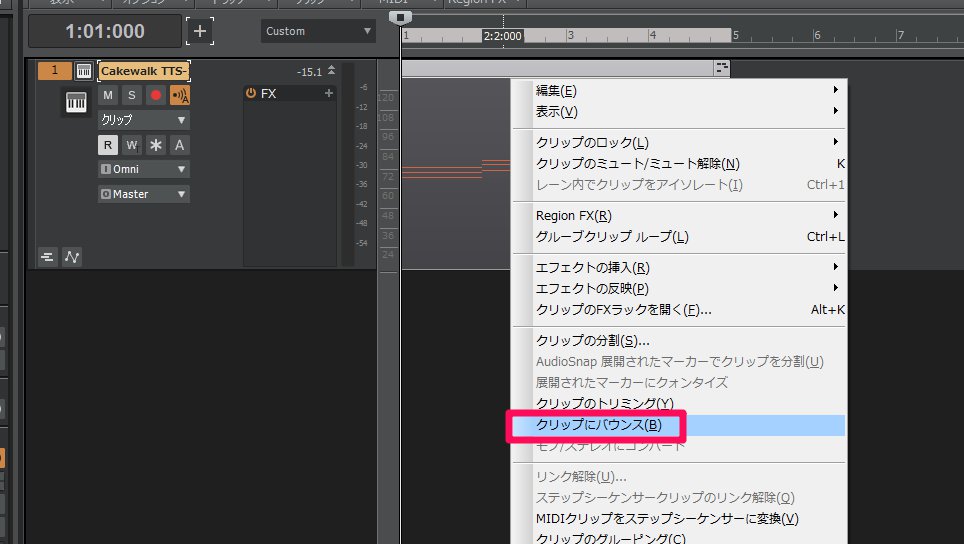
なんと、実際のMIDIデータもアルペジオになりました。
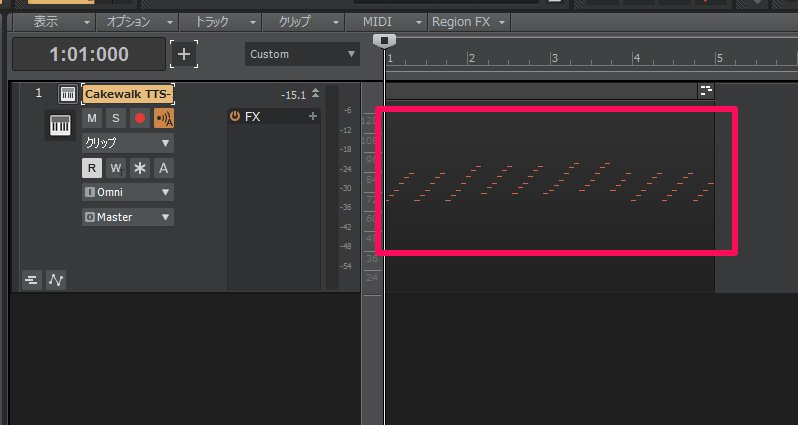
アルペジオはプリセットされたものを少し改造して使うことによりオリジナリティが出てきます。1音だけ変えるだけでもOKです。自分だけのフレーズを作ってみてください。


